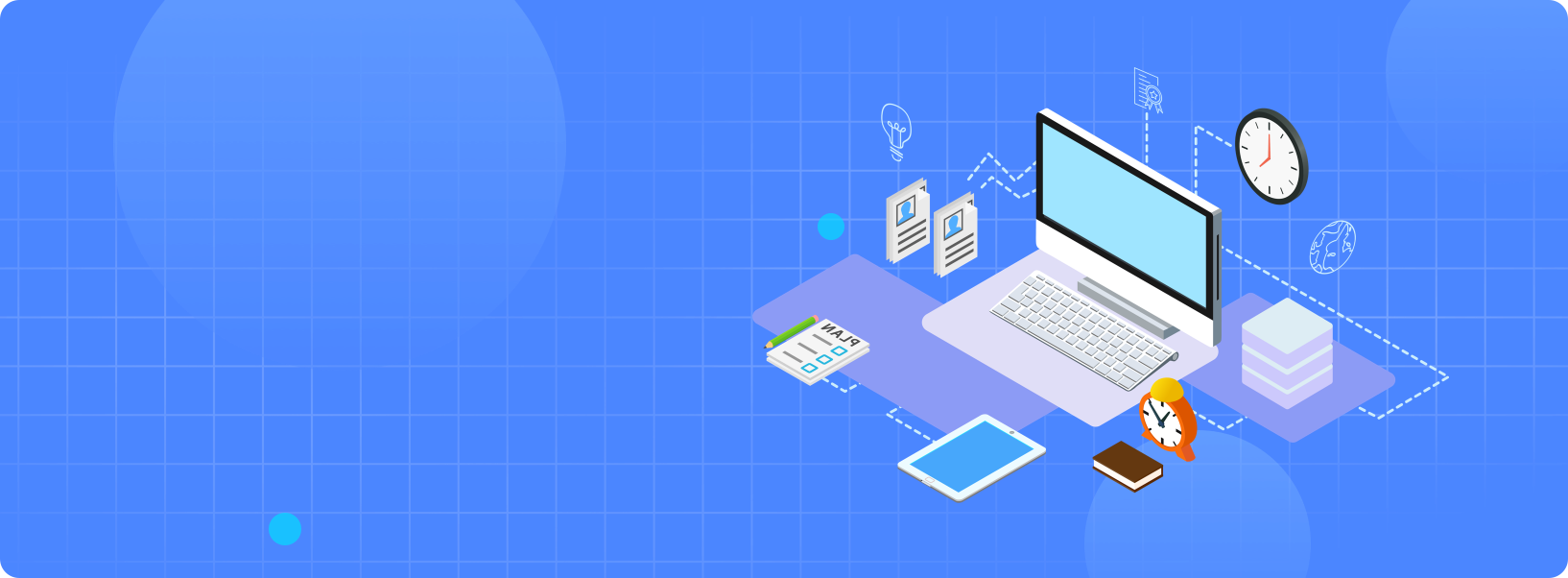
壹点飞影
吉祥物是凝聚了文化、精神和情感的品牌符号,是品牌形象的重要载体。壹点飞影3D数字卡通视频编辑系统可以让卡通形象、品牌吉祥物等动起来,变得“能说会道”,成为一名可爱的3D数字主持人。壹点飞影将卡通角色、动作、背景、文本、语音等元素有效组合,一键生成视频,适用于活动营销宣传、产品推广、知识普及等多种“主持播报”场景,使传播变得更加灵动、趣味。
应用场景
宣传片告别枯燥旁白。
知识普及“生动有趣”
产品介绍“有情有忆”。
活动播报“焕然一新”。
节日问候“能说会动”。
版本迭代
1.0
——2025年1月:可选择1个角色、6个动作片段;实现语音上传和生成、视频制作及导出;可上传背景图片。
1.1
——2025年3月:可选择2个角色、7个动作片段;可选择绿幕;软件字体、背景色优化。
2.0
——2025年5月:可选择3个智能动作套装、12个动作片段。
2.1
——2025年7月:增加特殊动作;优化角色骨架;增加视频拼接功
2.2
——2025年8月:UI优化,将流程按钮与内容显示分开;软件名称修改;新增背景库,增加侧面30度视角,动作片段显示模式调整。
最新版使用手册
1.在电影中准备好文本脚本。
2.将脚本转换成语音,记住要生成WAV格式哦;或者直接在壹点飞影“语音”模块粘贴文本、生成语音。生成的语音一定要播放试听,如果发现有多音字读音不准确的情况,需要修改文字重新制作。发现没有问题后,再“上传”语音(壹点飞影生成的不需要上传)。
3.选择角色。
4.选择动作:一,如果希望一键生成视频,选择“智能动作套装”即可,根据角色在视频中的位置,可以选择“左”、“中”、“右”;二,如果需要根据不同的语音选择不同的动作,那么就需要选择“动作片段”,同样需要考虑角色在屏幕中的位置;三,特殊动作选择,比如“跳舞”可以配合唱歌或音乐等“语音”,特殊动作一般不用于“主持播报”类视频场景。
5.背景选择:可以选择绿幕、蓝幕等纯色背景,也可以选择场景化背景;还可以自己上传一张图片作为背景。注意!一旦选择了背景,那么,视频输出时将按照背景图的分辨率输出视频。
6.角色调整:可以根据背景图的情况,对角色的位置、大小进行调节。其中,位置的调节是点按键盘上的四个方向键,大小的调节则是滑动软件上的滑动条。
7.生成视频:选择点击软件中的“导出视频”,选择电脑上的存储位置,即可生成并导出视频。生成视频时,不要操作电脑,防止出现音画不同步现象。
8.查看视频:进入视频所在文件夹,查看并播放视频。